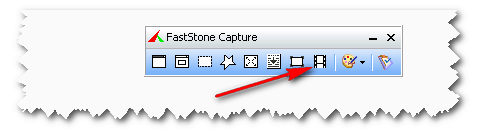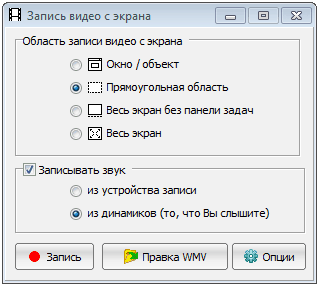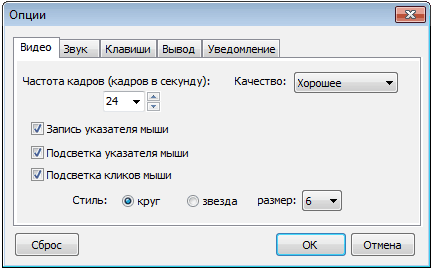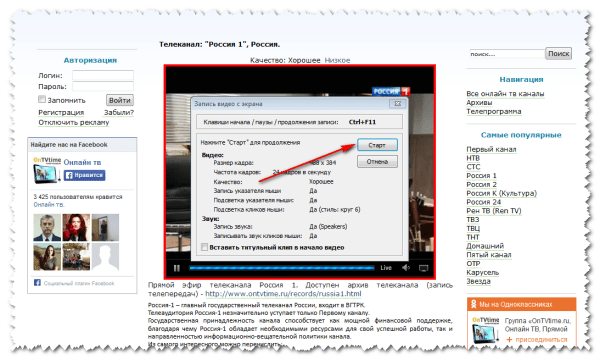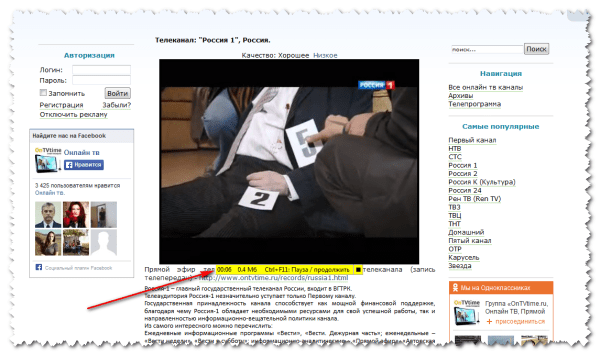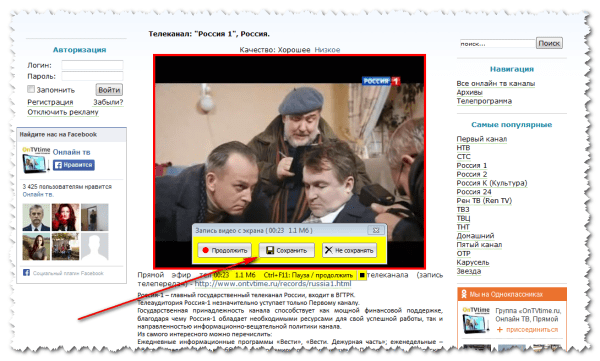-Рубрики
- (0)
- Windows 8 (132)
- Айвазовский (2)
- Арии,славяне (19)
- Астрология (7)
- Аудиокнига (1)
- Афоризмы (18)
- Видео (85)
- - Видеоплееры (4)
- - Познавательное (6)
- - Таинственная Россия (23)
- - Тайны века (1)
- Все для блоггера (931)
- - Бродилки (25)
- - Все под рукой (16)
- - Генераторы (78)
- - Компьютер (277)
- - Программы (337)
- - Советы от знатаков (70)
- - Ссылки (36)
- - Шпаргалки (29)
- -Программа Paint (20)
- -Шрифты (23)
- Все для дневника (664)
- - Flash (77)
- - Анимашки (8)
- - Коды (16)
- - Разделители (3)
- - Рамки (34)
- - Смайлики (3)
- - Уроки (265)
- -Оформление (104)
- -Плееры (126)
- Все для Лирушника (466)
- - Открытки (36)
- - Уроки от Егоровой Тани (3)
- -Программа Paint (10)
- -Создание сайта (2)
- -Схемы (1)
- -Уроки от Галины Шадриной (10)
- -Уроки от Ларисы Гурьяновой (21)
- -Уроки от Любаши_К (149)
- Все о чае (108)
- Города и веси (13)
- Дао Инь (28)
- -Китайская гимнастика (8)
- Для огорода (2)
- Документальный фильм (2)
- Живопись (18)
- - Китайская живопись (5)
- -Пейзажи Японии (2)
- Здоровье (634)
- - Аккупрессура (5)
- - Аккупунктура (34)
- - Аромотерапия (9)
- - Витамины (9)
- - Диагностика (18)
- - Лечебные напитки (81)
- - Лечим суставы (113)
- - Массаж (78)
- - Практика (94)
- - Психология (3)
- - Радикулит (5)
- Известные люди (5)
- Интересное (14)
- Информеры (10)
- Искуство (2)
- История (73)
- - История Крыма (12)
- - История России (50)
- - История СССР (5)
- Кулинария (77)
- - Домашнее вино (1)
- - Куличи и Пасхи (1)
- - Напитки (47)
- - Салаты (2)
- - Соления (1)
- - Шашлыки (10)
- Музыка (287)
- - Аккордеон (11)
- - Классика (22)
- - Муз.поисковики (19)
- - Народная (11)
- - Рингтон (2)
- - Романс (30)
- - Саксофон (25)
- - Танго (15)
- - Шансон (27)
- Музоткрытки (15)
- Народная медицина (364)
- - Вода (13)
- - Обереги (1)
- - Советы (48)
- - Целительство (11)
- -Народные рецепты (210)
- Народные приметы (19)
- - Народная мудрость (5)
- Непознанное (21)
- - Тайные знаки (1)
- Нетрадиционная медицина (121)
- - Ароматерапия (2)
- - Аюрведа (27)
- - Йога (19)
- - Мудры (37)
- - Су-Джок (13)
- - физиогномика (1)
- - Цигун (10)
- - Чжуд-Ши (Тибетская медицина) (6)
- - Шиацу (6)
- НОУТБУК (7)
- Нумерология (13)
- Онлайн-ТВ (10)
- Открытки (19)
- Полезная информация (41)
- Полезные советы (45)
- - Слайд-шоу (6)
- Поэзия (26)
- - А.Ахматова (1)
- - В.М. Тушнова (8)
- - Ф.И. Тютчев (3)
- - Цветаева (1)
- Праздники (32)
- - 8 Марта (3)
- - 9 Мая (4)
- - Вербное Воскресение (2)
- - День рождения (2)
- - Новый год (14)
- - Пасха (5)
- Предсказания о России (4)
- - Предсказания (2)
- Природа (10)
- - Звуки природы (1)
- Разное (9)
- Религия (2)
- Руны (10)
- Фен-шуй (16)
- Философия (1)
- Фотошоп (14)
- Хиромантия (1)
- Эзотерика (13)
- Юмор (9)
- Япония (4)
-Музыка
- Френсис Гойя
- Слушали: 34779 Комментарии: 0
- Симфония моря.
- Слушали: 41542 Комментарии: 0
- Осенняя грусть
- Слушали: 35939 Комментарии: 0
- очень красивая мелодия.
- Слушали: 36043 Комментарии: 0
-Всегда под рукой
-Поиск по дневнику
-Подписка по e-mail
-Статистика
Записей: 5798
Комментариев: 1473
Написано: 17570
Как снять видео с экрана монитора со звуком? |
http://faqpc.ru/kak-snyat-video-s-ekrana-monitora/Сегодня расскажем о том как снять видео с экрана монитора вместе со звуком. Полезно это для тех кто хочет записать любимую передачу, которая идет в онлайне, важный футбольный матч или разговор по скайпу. В принципе, вариантов использования этой возможности много.
Я не буду описывать вам платные программы или десяток подобных бесплатных. Расскажу про одну, которая должна удовлетворить все ваши потребности. Функционала этой программы вам должно хватить для записи видеороликов с экрана в хорошем качестве, с возможностью последующего редактирования.
Речь сегодня пойдет про программу FastStone Capture. Этой программой я уже много лет пользуюсь для снятия скриншотов с экрана монитора. Очень удобный редактор, позволяет добавлять на скриншоты стрелочки, рамочки, эффект замыливания картинки и т.д.
Но это не просто программа для снятия скриншотов, в её функционал входит так же, запись видео с экрана монитора. Теперь давайте рассмотрим процесс записи видео с экрана подробнее.
Запустите программу и нажмите на значок “Запись видео с экрана”
В открывшемся окошке вам нужно указать область записи экрана (определенное окно, выделенная область, весь экран без панели, весь экран), указать необходимость записи звука. Если не нужно записывать звук, снимите галочку, если нужно, укажите что именно нужно записывать (из устройств записи – записывает микрофон, из динамиков – записывает то, что вы слышите).
В кнопке “Опции” вы можете указать качество записываемого видео, указать горячие клавиши (для начала и остановки записи), указать формат имени сохраняемого файла и т.д.
Отдельно хочу обратить внимание, на пункт “Частота кадров в секунду”. Если вы собираетесь снимать с экрана потоковое видео (например футбольный матч онлайн), укажите частоту кадров – 24. Только в таком случае видео будет воспроизводиться без рывков.
Все остальное можно оставить по умолчанию.
Когда вы будете готовы записать видео, выберите нужную область и нажмите на кнопку “Запись“. В появившемся окошке нажмите “Старт”
После чего начнется запись, о чем будет свидетельствовать желтая плашка под выделенной областью
После того как нужный вам фрагмент будет закончен, остановите запись нажатием на кнопку (на желтой плашке), либо нажатием горячей клавиши (по уолчанию Ctrl+F11)
Теперь вы можете сохранить видео, продолжить запись, либо отказаться от сохранения.
Как видите ничего сложного. Качество видео на выходе, получается практически таким же как и в онлайне.
| Рубрики: | Все для дневника/- Уроки |
| Комментировать | « Пред. запись — К дневнику — След. запись » | Страницы: [1] [Новые] |